CAD技巧大全.docx
《CAD技巧大全.docx》由会员分享,可在线阅读,更多相关《CAD技巧大全.docx(19页珍藏版)》请在冰豆网上搜索。
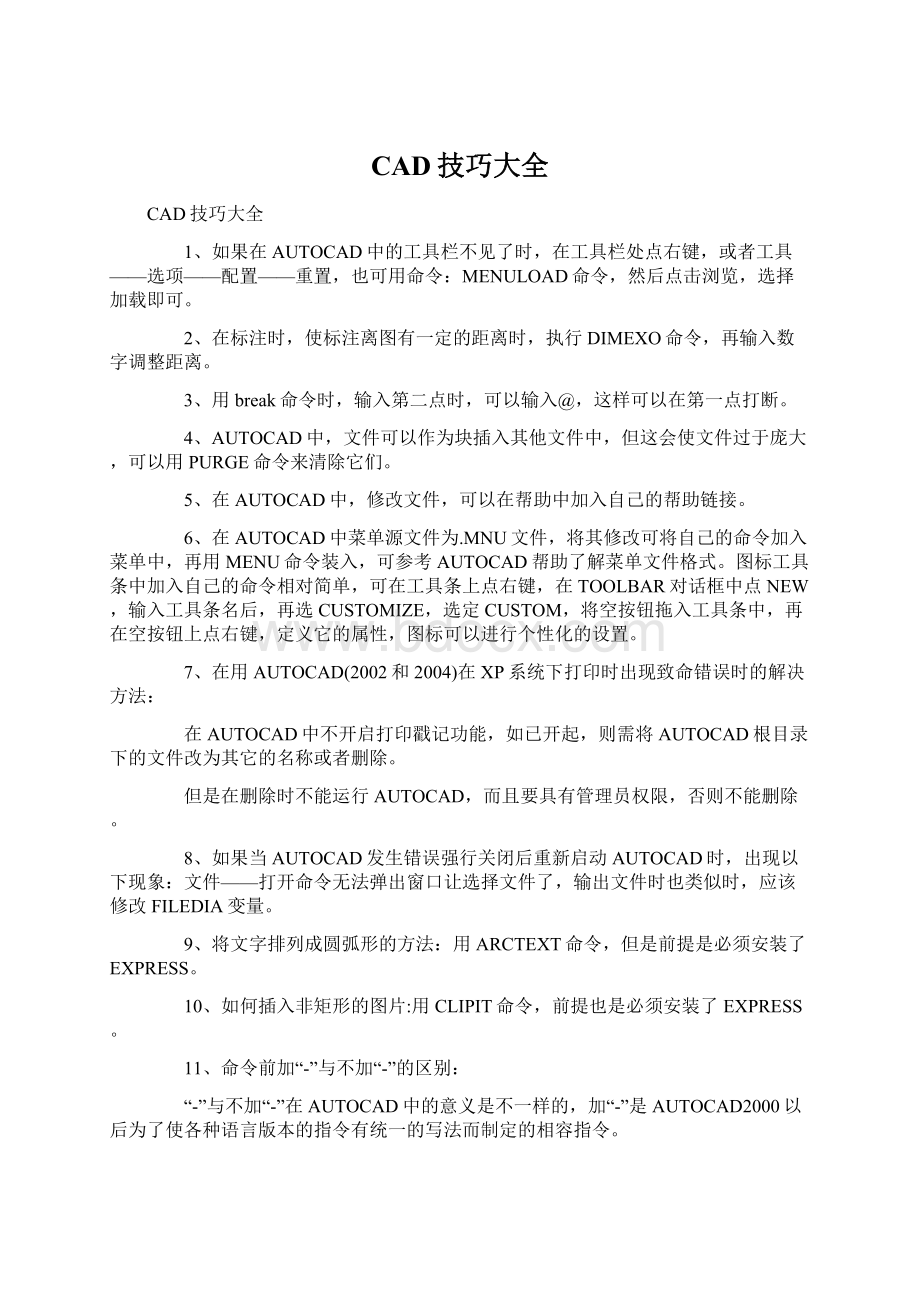
CAD技巧大全
CAD技巧大全
1、如果在AUTOCAD中的工具栏不见了时,在工具栏处点右键,或者工具——选项——配置——重置,也可用命令:
MENULOAD命令,然后点击浏览,选择加载即可。
2、在标注时,使标注离图有一定的距离时,执行DIMEXO命令,再输入数字调整距离。
3、用break命令时,输入第二点时,可以输入@,这样可以在第一点打断。
4、AUTOCAD中,文件可以作为块插入其他文件中,但这会使文件过于庞大,可以用PURGE命令来清除它们。
5、在AUTOCAD中,修改文件,可以在帮助中加入自己的帮助链接。
6、在AUTOCAD中菜单源文件为.MNU文件,将其修改可将自己的命令加入菜单中,再用MENU命令装入,可参考AUTOCAD帮助了解菜单文件格式。
图标工具条中加入自己的命令相对简单,可在工具条上点右键,在TOOLBAR对话框中点NEW,输入工具条名后,再选CUSTOMIZE,选定CUSTOM,将空按钮拖入工具条中,再在空按钮上点右键,定义它的属性,图标可以进行个性化的设置。
7、在用AUTOCAD(2002和2004)在XP系统下打印时出现致命错误时的解决方法:
在AUTOCAD中不开启打印戳记功能,如已开起,则需将AUTOCAD根目录下的文件改为其它的名称或者删除。
但是在删除时不能运行AUTOCAD,而且要具有管理员权限,否则不能删除。
8、如果当AUTOCAD发生错误强行关闭后重新启动AUTOCAD时,出现以下现象:
文件——打开命令无法弹出窗口让选择文件了,输出文件时也类似时,应该修改FILEDIA变量。
9、将文字排列成圆弧形的方法:
用ARCTEXT命令,但是前提是必须安装了EXPRESS。
10、如何插入非矩形的图片:
用CLIPIT命令,前提也是必须安装了EXPRESS。
11、命令前加“-”与不加“-”的区别:
“-”与不加“-”在AUTOCAD中的意义是不一样的,加“-”是AUTOCAD2000以后为了使各种语言版本的指令有统一的写法而制定的相容指令。
命令前加“-”是该命令的命令行模式,不加就是对话框模式,具体一点说:
前面加“-”后,命令运行时不出现对话框模式,所有的命令都是在命令行中输入的,不加“-”命令运行时会出现对话框,参数的输入在对话框中进行。
12、在修改完文件后,不必重新启动AUTOCAD,只要键入REINIT命令,钩选PGP,再确定,就能立刻加载刚刚修改过的文件。
13、在修改完后,它不能自动加载,每次新建文档或者打开AUTOCAD都必须手动加载文件,若要想每次启动或者新建都能自动加载LISP文件,那么可以将ACADLSPASDOC的系统变量修改为1。
14、如何关闭CAD中的*BAK文件:
(1)工具——选项,选“打开和保存”选项卡,再在对话框中将“每次保存均创建备份”即“CREATBACKUPCOPYWITHEACHSAVES”前的对钩去掉。
(2)也可以用命令ISAVEBAK,将ISAVEBAK的系统变量修改为0,系统变量为1时,每次保存都会创建“*BAK”备份文件。
15、从备份文件中恢复图形:
首先要在工具——文件夹选项——显示文件扩展名,然后找到备份文件将其重命名为“.DWG”格式,最后用打开其他CAD文件的方法将其打开即可。
16、在快速选择时,可以用FI命令来设置快速选择的类型样式,并用命令FI来筛选所需对象。
17、如果在一个图里,图层1的内容被图层2的内容给遮住了,用TOOL——DISPLAYORDER——BRINGTOFRONT即可将遮住的内容显示出来。
18、如将图中所有的STANDADN样式的标注文字改为SIMPLEX样式,可在中加一句:
(vl-cmdf".style""standadn""")
19、在AUTOCAD中插入EXCEL的方法:
复制EXCEL中的内容,然后在CAD中利用EDIT——PASTESPECIAL的第三个选项“AUTOCADENTITIES”(选择性粘贴),然后一路空格即可。
当然还要选择缩放比例,最后炸开。
20、在标注文字时,标注上下标的方法:
(1)上标:
编辑文字时,输入2^,然后选中2^,点a/b按键,即可。
(2)下标:
编辑文字时,输入^2,然后选中^2,点a/b按键,即可。
(3)上下标:
编辑文字时,输入2^2,然后选中2^2,点a/b按键,即可。
21、将文字对齐方式修改而不改变文字的位置的方法:
MODIFY——OBJECT——TEXT——JUSTIFY,改变对齐方式,文字的位置不会改变。
22、AUTOCAD中绘图区左下方显示坐标的框,有时变为灰色,当鼠标在绘图区移动时,显示的坐标没有变化,这时需按F6键或者将COORDS的系统变量修改为1或者2。
系统变量为0时,是指用定点设备指定点时更新坐标显示。
系统变量为1时,是指不断更新坐标显示。
系统变量为2时,是指不断更新坐标显示,当需要距离和角度时,显示到上一点的距离和角度。
23、当绘图时没有虚线框显示,比如画一个矩形,取一点后,拖动鼠标时没有矩形虚框跟着变化,这时需修改DRAGMODE的系统变量,推荐修改为AUTO。
系统变量为ON时,再选定要拖动的对象后,仅当在命令行中输入DRAG后才在拖动时显示对象的轮廓。
系统变量为OFF时,在拖动时不显示对象的轮廓。
系统变量位AUTO时,在拖动时总是显示对象的轮廓。
24、当选取对象时,拖动鼠标产生的虚框变为实线框且选取后留下两个交叉的点时,将BLIPMODE的系统变量修改为OFF即可。
25、如果命令中的对话框变为命令提示行,那么将CMDDIA的系统变量修改为1。
系统变量为0时,为命令行;
系统变量为1时,为对话框。
26、用AutoCAD打开一张旧图,有时会遇到异常错误而中断退出,这时首先使用前面所介绍的方法,如果问题仍然存在,则可以新建一个图形文件,而把旧图用图块形式插入,也许可以解决问题。
27、在AutoCAD中有时尺寸箭头及Trace画的轨迹线变为空心,用TRIMMODE命令,在提示行下输新值1可将其重新变为实心。
28、在作完零件图进行组装时,可将零件图块插入后炸开,再用group成组后组装,这时用ddselect命令控制组选取处于何种状态,取消组选取时可将组内成员删除、剪切、修改,要移动零件时再打开组状态。
29、AutoCAD中提供了大量的命令缩写,下面提供了CAD(R14)中的单字符缩写:
A:
ARC,B:
Bmake, C:
Circle, D:
ddim, E:
erase,F:
fillet, G:
group, H:
bhatch, I:
ddinsert, L:
line,
M:
move, O:
offset, P:
pan, R:
redraw, S:
stretch,T:
mtext, U:
undo, V:
ddview, W:
Wblock,X:
explode,Z:
zoom。
30、autocad2004新增了为图形设置密码的功能,具体的设置方法如下:
(1)执行保存命令后,在弹出的savedrawingas(图形另存为)对话框中,选择对话框右上方tools(工具)下拉菜单中的securityoptions(安全选项),autocad会弹出securityoptions(安全选项)对话框,
(2)单击password(口令)选项卡,在passwordorphrasetoopenthisdrowing(用于打开此图形的口令或短语)文本框中输入密码。
此外,利用digitalsinnature(数字签名)选项卡还可以设置数字签名。
31、透明命令,在论坛的很多地方可以看到这个词,所谓透明命令即在运行其他命令的过程中在命令行输入并执行该命令。
透明命令多为修改图形设置的命令,或是打开绘图辅助工具的命令,例如:
snap、grid或zoom等。
以透明方式使用命令,应在输入命令之前输入单引号“'”。
命令行中,透明命令的提示前有一个双折号“〉〉”。
执行完成透明命令后将继续执行原命令。
但是,在一个命令在透明使用的过程中,不可以再使用其他的透明命令,也就是说透明命令不可以嵌套使用。
32、设置图形单位,命令为units,菜单命令为format(格式)--units(单位),执行该命令后会弹出drawingunits(图形单位)对话框,在对话框中包含长度、角度、设计中心块的图形单位和输出样例4个区域,你可以进行相应的设置。
单击direction(方向)按钮会弹出directioncontrol(方向控制)对话框,此对话框中可以设定基准角度方向,默认0度为东的方向,
33、窗口的互换,在工作中,有时我们会同时打开几个图形文件,用鼠标单击窗口再找到所要打开的文件的方法比较麻烦,在cad中可以利用ctrl+f6或者ctrl+tab进行窗口的互换,但须注意,此时的输入法必须为英文输入法。
34、在cad中可以用ctrl+z取消上面的操作,用ctrl+y恢复,但是在2004之前只能恢复一步,而2004后可以多次恢复。
35、在cad中随层设置的线的颜色在快速选择中不能将其选择出来,如你设置的1层的颜色为绿色,在1层画一直线,颜色设置为随层,那么在快速选择时,你如果用颜色选择绿色,那么此直线并不能被选择。
36、在复制对象时,多重复制总是需要输入M,显得比较麻烦,你可以在文件中添加程序实现不必输入M,我的用法是:
(defunC:
CVV()
(setvar"cmdecho"0)
(setqcss(ssget))(command"copy"css"""m")
(setqcssnil)(setvar"cmdecho"1)
(prin1))
即输入CVV回车,即可实现多重复制。
37、对圆进行打断操作时,AUTOCAD会沿逆时针方向将圆上从第一断点到第二断点之间的那段圆弧删除。
38、AUTOCAD2004允许用线、圆弧、圆、椭圆或椭圆弧、多段线、样条曲线、构造线、射线以及文字等对象作为剪切边。
剪切边可以同时作为被剪切边。
39、倒角距离是每个对象与倒角线相接或者与其他对象相交而进行修剪或者延伸的长度。
如果两个倒角距离都为0,则倒角操作将修剪或延伸这两个对象直至它们相交,但不能创建倒角线。
40、AUTOCAD允许为两条平行线加圆角,其结果是AUTOCAD自动将圆角半径设为两条平行线距离的一半。
41、设置为当前层的图层必须存在。
使用CLAYER命令设置当前层时,用户必须准确无误的输入图层名称,否则设置无效。
这种使用命令行来输入图层名称的方法一般只适合于熟练人员使用,建议初学者不要使用。
AutoCAD使用技巧漫谈
提高使用AutoCAD软件作图的速度,技巧是必不可少的。
下面是笔者在实践中总结的几点小技巧,不妨你也来试一试。
一.重复命令的使用
要重复执行某一条命令,可以使用如下方法,而不需要重新输入命令。
1.重复执行上一次刚执行过的命令:
按[ENTER]或[空格键]即可快速重复执行该命令,或者在绘图区单击鼠标右键,调出快捷菜单。
其中最上面的一行就是要重复执行的刚刚执行过的命令。
2.重复执行最近五次使用的命令:
在命令行按下鼠标右键,弹出快捷菜单。
将鼠标移到快捷菜单的“近期使用的命令”,则弹出的下一级菜单即为最近五次使用过的命令,根据需要选取
即可。
3.重复执行任何使用过的命令:
将鼠标定位在命令行,按键盘上的向上键[↑]或向下键[↓]就能找到任何使用过的命令,按[ENTER]键就可重复执行该命令。
也可以按下[F2]键,在文字窗口的命令行中将鼠标定位,按键盘上的向上键[↑]或向下键[↓],找到要重复执行的命令,按[ENTER]键就可快速重复使用过的命令。
二.快捷菜单的灵活应用
试着在AutoCAD界面中的不同位置、作图过程的不同时机点击鼠标右键,你会发现AutoCAD中的快捷菜单如影随形,非常方便。
1.在绘图区直接点击鼠标右键,会弹出“标准默认”快捷菜单(图1)。
2.执行任意命令后在绘图区点击鼠标右键,会弹出“命令搭配副选项”快捷菜单(图2)。
3.选择对象后在绘图区点击鼠标右键,会弹出“预选图形编辑”快捷菜单(图3)。
4.按下[Shift]键,在绘图区点击鼠标右键,会弹出“点捕捉”快捷菜单(图4)。
5.选择对象再选取一夹点后点击鼠标右键,会弹出“夹点作用”快捷菜单
6.在工具栏图标上点击鼠标右键,会弹出“工具栏”快捷菜单(图6)。
7.在命令行点击鼠标右键,会弹出“命令行”快捷菜单(图7)。
8.在状态栏上的各开关选项上点击鼠标右键,会弹出“状态栏”快捷菜单(图8)。
9.在模型、布局选项卡上点击鼠标右键,会弹出“模型、布局”快捷菜单
三.巧用计算器功能
在AutoCAD中,CAL命令类似于一个普通的计算器,可以用来计算与加、减、乘、除有关的数学表达式,并遵从运算表达式的标准数学运算次序。
而且,CAL命令还是一个透明名令,用来提供一个点或一个数。
当我们透明执行该命令时,其计算结果被解释为AutoCAD命令的一个输入值。
下面是透明执行计算器功能的一个实例:
以(100,100)为圆心绘制半径为[(425-260)*(1/4)+72]的圆。
1.在命令行输入:
C并按[ENTER]键;
2.命令行提示:
“指定圆的圆心或[三点(3P)/两点(2P)/相切、相切、半径(T)]:
”,输入100,100并按[ENTER]键;
3.命令行提示:
“指定圆的半径或[直径]:
”,此时输入:
′CAL并按[ENTER]键,然后输入表达式:
(425-260)*(1/4)+72并按[ENTER]键,
4.命令行显示:
。
AutoCAD以表达式的值为圆的半径绘制了一个圆。
鼠标的功能!
二键式鼠标
左键:
选择功能键(选象素选点选功能)
右键:
绘图区-----快捷菜单或[ENTER]功能
1.变量SHORTCUTMENU等于0---------[ENTER]
2.变量SHORTCUTMENU大于0---------快捷菜单
3.或用于环境选项--------使用者设定---------快捷菜单开关设定
[shift]+右键:
对象捕捉快捷菜单
三键式鼠标
左键:
选择功能键(选象素选点选功能)
右键:
绘图区-----快捷菜单或[ENTER]功能
1.变量SHORTCUTMENU等于0---------[ENTER]
2.变量SHORTCUTMENU大于0---------快捷菜单
3.或用于环境选项--------使用者设定---------快捷菜单开关设定
中间键:
Mbuttonpan=1(系统默认值)
压着不放并拖曳实现平移
双击ZOOM------E缩放成实际范围
[Shift]+压着不放并拖曳作垂直或水平的实时平移
[Ctrl]+压着不放并拖曳随意式实时平移
Mbuttonpan=0对象捕捉快捷菜单
[Shift]+右键对象捕捉快捷菜单
二键+中间滚轮鼠标
左键:
选择功能键(选象素选点选功能)
右键:
绘图区-----快捷菜单或[ENTER]功能
1.变量SHORTCUTMENU等于0---------[ENTER]
2.变量SHORTCUTMENU大于0---------快捷菜单
3.或用于环境选项--------使用者设定---------快捷菜单开关设定
中间滚轮1.旋转轮子向前或向后,实时缩放、拉近、拉远
2.压轮子不放并拖曳实时平移
3.双击ZOOM------E缩放成实际范围
[Shift]+压轮子不放并拖曳作垂直或水平的实时平移
[Ctrl]+压轮子不放并拖曳随意式实时平移
Mbuttonpan=0(系统默认值=1)按一下轮子对象捕捉快捷菜单
[Shift]+右键对象捕捉快捷菜单
两个系统变量,他们都会影响TRIM命令的行为:
EDGEMODE:
控制TRIM和EXTEND命令确定剪切边和边界的方式
PROJMODE:
设置修剪和延伸的当前“投影”模式
还有两招
1用修剪圆角命令的时候把圆角设为0,可以修剪两条直线
2用express的超级剪切,可以一次剪切与边界相交的所有直线。
DISPSILH控制“线框”模式下实体对象轮廓曲线的显示。
并控制在实体对象被消隐时是否绘制网格。
0.关1.开
CAD常用快捷键
AIT+O+C--颜色(以下省AIT+O)
+N--线型
+L--图层
+W--线宽
+S--文字样式
+D--表注样式
+Y--打印样式
+P--点样式
+M--多线样式
+V--单位样式
+T--厚度
+A--圆形界线
+R--重命名
绘图用(直接命令):
OT--单行文字
T--多行文字
B--创建块(重)
I--插入块(重)
A--弧线
MI--镜像
M--移动(关于这个命令还是试试吧)
SC--比例
LEN--拉伸(重)
F1~F11的作用:
F1---帮助
F2---文本窗口
F3---对象捕捉
F4---(忘了)
F5---等轴测平面
F6---坐标
F7---栅格
F8---正交
F9---捕捉
F10--极轴追踪
F11--对象追踪
顺便加个金属材质的调节数据吧,我用觉得这个效果好些,也许用的到:
金属:
100/20/50,反光100
CAD常用快捷键
AutoCAD2002快捷键
3A---使用物成3D阵列
3DO---旋转空间视角
3F---创建3F面
3P---指定多线段的起点
A---圆弧
AA---计算机面积和周长
AL---对齐
AR---阵列
ATT---属性定义
ATE---块属性
B---定义块
BH---定义图案填充
BO---创建边界
BR---打断
C---圆
CH---修改物体特性
CHA---倒直角
COL---颜色
CO---复制
D---标注设置
DAL---标注
DAN---角度标注
DBA---圆弧标注
DCE---圆心标记
DCO---连续标注
DDI---测量圆和圆弧直径
DO---同心圆环
DOV---修改标注变量
DRA---标注半径
DIV---等分
DI---测量
DT---输入文本
DV---相机调整
E---删除
ED---修改文本
EL---椭圆
EX---延伸
EXIT---退出
EXP---输出数据
EXT---拉伸
F---倒圆角
FI---选择过滤器
G---对象编组
GR---选项
H---填充
HE---关联填充
I---插入图元
IMP---输入文件
IN---布尔运算合集
IO---插入文档程序
L---线
LA---图层编辑
LE---文字注释
LEN---修改对象长度等数值
LI---对象特性显示
LO---布局选项
LS---命令历史纪录
LTC---线型设置
LWC---线宽设置
LTS---新线形比例因子
MC---移动
ME---等分
ML---多样线
MT---文本
OS---捕捉设置
O---偏移
OP---选项
ORBIT---旋转
P---平移
Pl---连续线
Po---点
Pol---多边形
PR---选项
PRE---页视图面
PRINT---打印
PU---清理
PE---修改多段线
REA---重画
REN---重命名
REC---矩形
REV---旋转成三维面
RO---旋转物体
S---拉伸
SCL---缩放
SCR---脚本文件
SEC---切实体
SHA---着色
SL---切面
SN---指定捕捉间距
SP---拼写检查
SPL---样条曲线
SI---文字样式
SU---布尔运算
TO---自定义工具栏
TOR---三维圆环
TR---修剪
UC---用户声标
UNI---合并三维体
V---视图
VP---视点设置
W---编写块
X---分解
XA---样参照文件
XB---外部参照锁定
XC---剪裁
XL---参考线
XR---外部参照管理
Z---缩放
1,绘制
线LINEL
构造线xlineXL
多线mlineML
多段线plinePL
正多边形polygonPOL
矩形rectangREC
圆弧rcA
圆circleC
样条曲线splineSPL
椭圆ellipseEL
插入块insertI
创建块blockB
图案填充bhatchBH;H
多行文字mtextMT
2,修改
删除eraseE
复制对象copyCO
镜像mirrorMI
偏移offsetO
阵列arrayAR
移动moveM
旋转rotateRO
缩放scaleSC
拉伸stretchS
修剪trimTR
延伸extendEX
打断于点breakBR
打断breakBR
倒角chamferCHA
圆角filletF
分解explodeX
特性匹配matchpropMA
放弃CTRL+ZU
实时平移panP
实时缩放zoomZ
特性CTRL+1;CH
放弃UCTRL+Z
清除DEL
3、标注及其设置
标注样式管理器DIMSTYLED,DST
创建坐标点标注DIMORDINATEDOR
创建线性尺寸标注DIMLINEARDLI
创建圆或圆弧的中心线或圆心标记DIMCENTERDCE
创建对齐线性标注(斜向)DIMALIGNEDDAL
创建圆和圆弧的直径标注DIMDIAMETERDDI
创建圆和圆弧的半径标注DIMRADIUSDRA
创建角度标注DIMANGULARDAN
创建形位公差标注TOLERA